Divi에서 배경 마스크와 섹션 구분선을 결합하는 방법
게시 됨: 2022-08-15Divi에서 배경 마스크와 섹션 구분선을 결합하면 이미 강력한 배경 디자인 옵션에 창의성의 또 다른 레이어가 추가됩니다. Divi의 배경 옵션에 대한 경험이 많지 않다면 확실히 놓치고 있는 것입니다. 편리하면서도 강력한 한 가지 옵션을 사용하면 몇 번의 클릭으로 배경 그라디언트(또는 이미지)에 배경 마스크를 추가할 수 있습니다. 배경 옵션 외에도 섹션 구분선은 사용자에게 배경 디자인을 향상시킬 수 있는 기능을 제공합니다.
이 튜토리얼에서는 배경 마스크를 Divi에서 섹션 구분선과 결합하는 방법을 보여줍니다. 이 기술을 사용하여 Divi 섹션의 배경 디자인을 완료하는 방법에 대한 단계별 지침을 제공합니다. 또한 몇 가지 간단한 조정으로 대체 디자인을 만드는 방법도 다룰 것입니다.
즐기다!
엿보기
다음은 이 튜토리얼의 디자인을 간략하게 살펴보겠습니다.

개념
이 튜토리얼의 기본 개념은 배경 마스크와 섹션 구분선을 결합하여 더욱 독특한 마스크 모양을 만드는 것입니다.
먼저 배경 마스크를 추가합니다.
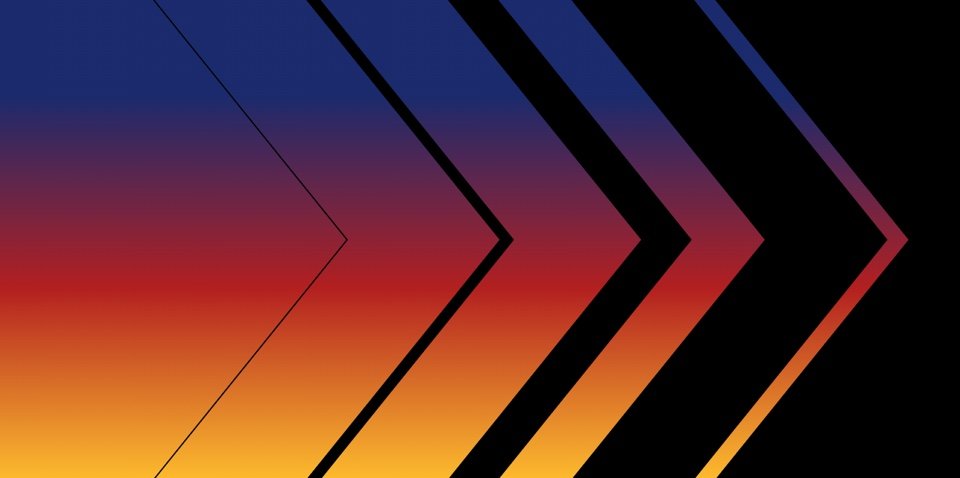
그런 다음 섹션 구분선을 추가하여 창의적인 방식으로 마스크 모양을 보완합니다.
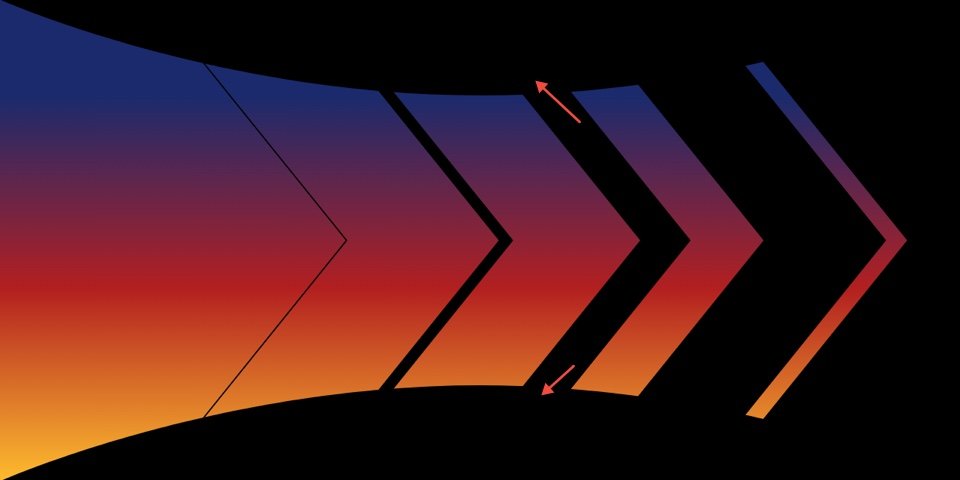
무료로 레이아웃 다운로드
이 튜토리얼의 디자인을 손에 넣으려면 먼저 아래 버튼을 사용하여 다운로드해야 합니다. 얻기 위해
다운로드에 액세스하려면 아래 양식을 사용하여 Divi Daily 이메일 목록에 가입해야 합니다. 신제품으로
구독자는 매주 월요일에 더 많은 Divi 장점과 무료 Divi 레이아웃 팩을 받게 됩니다! 이미 사용 중인 경우
목록에서 아래에 이메일 주소를 입력하고 다운로드를 클릭하기만 하면 됩니다. "재구독"되지 않거나 추가 이메일을 받지 않습니다.
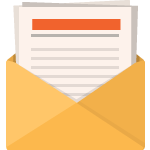
무료로 다운로드
Divi 뉴스레터에 가입하면 최고의 Divi 랜딩 페이지 레이아웃 팩과 수많은 놀라운 무료 Divi 리소스, 팁 및 요령을 이메일로 보내드립니다. 따라하시면 금세 Divi 마스터가 될 것입니다. 이미 구독한 경우 아래에 이메일 주소를 입력하고 다운로드를 클릭하여 레이아웃 팩에 액세스하십시오.
성공적으로 구독했습니다. 이메일 주소를 확인하여 구독을 확인하고 무료 주간 Divi 레이아웃 팩에 액세스하세요!
섹션 레이아웃을 Divi 라이브러리로 가져오려면 다음을 수행하십시오.
- Divi 라이브러리로 이동합니다.
- 페이지 상단의 가져오기 버튼을 클릭합니다.
- 이식성 팝업에서 가져오기 탭 선택
- 컴퓨터에서 다운로드 파일을 선택하십시오(먼저 파일의 압축을 풀고 JSON 파일을 사용하십시오).
- 그런 다음 가져오기 버튼을 클릭합니다.
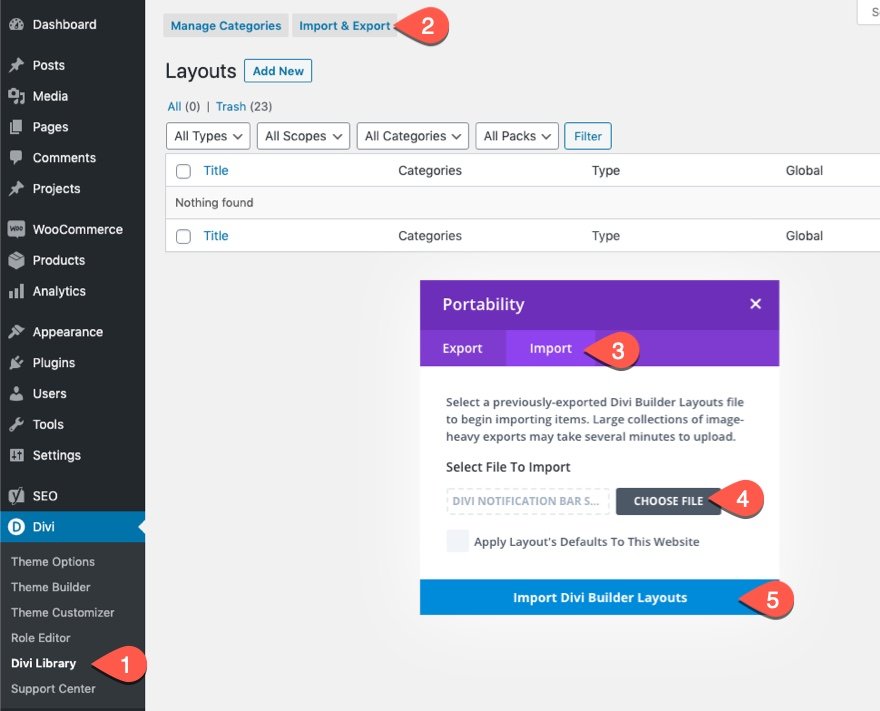
완료되면 섹션 레이아웃을 Divi Builder에서 사용할 수 있습니다.
튜토리얼로 들어가 볼까요?
시작하는 데 필요한 것
시작하려면 다음을 수행해야 합니다.
- 아직 설치하지 않았다면 Divi 테마를 설치하고 활성화하십시오.
- WordPress에서 새 페이지를 만들고 Divi Builder를 사용하여 프런트 엔드(비주얼 빌더)에서 페이지를 편집합니다.
- "처음부터 빌드" 옵션을 선택합니다.
- 이제 Divi에서 디자인을 시작할 수 있는 빈 캔버스가 있습니다!
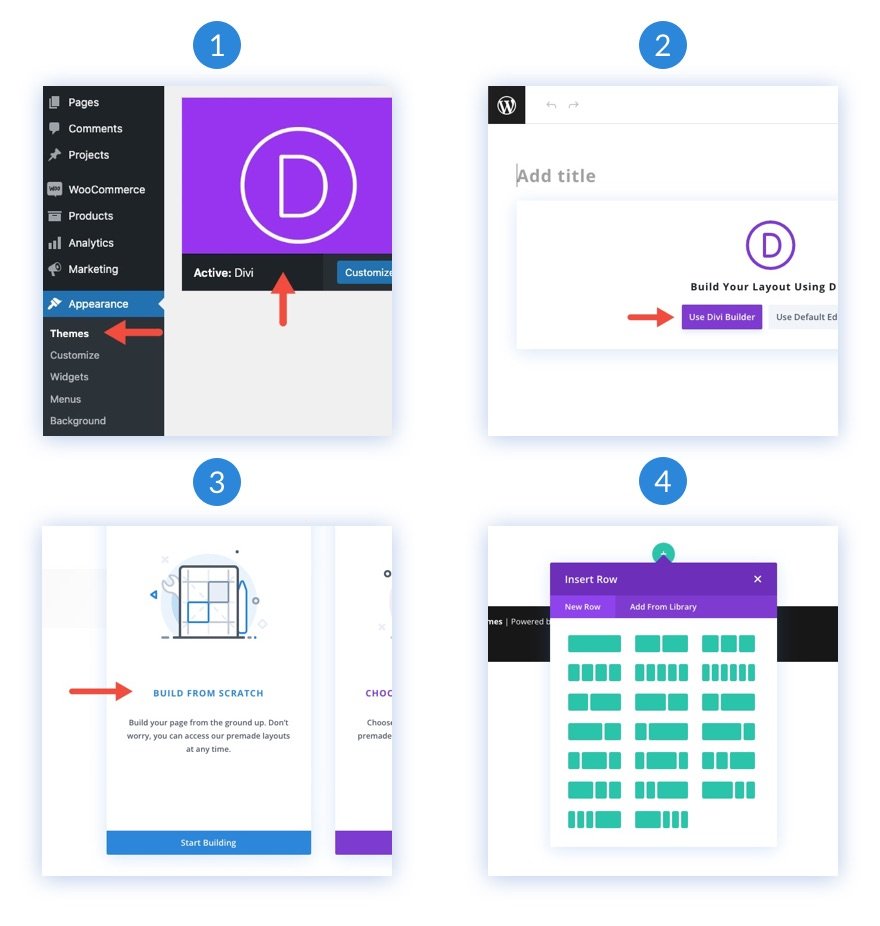
Divi에서 배경 마스크와 디바이더를 결합하는 방법
1. 섹션 크기 및 간격 추가
시작하기 위해 빌더의 기존 섹션에 크기와 간격을 추가할 것입니다. 섹션의 배경 디자인에 집중할 수 있도록 행이나 콘텐츠 추가를 보류할 것입니다.
섹션에 대한 설정을 엽니다. 디자인 탭에서 다음과 같이 크기와 간격을 업데이트합니다.
- 최소 높이: 50vw
- 패딩: 0px 상단, 0px 하단
높이에 폭스바겐 길이 단위를 사용하는 것이 이상하게 보일 수 있습니다. 그러나 VW 길이 단위를 사용하여 배경 요소의 크기를 조정할 것이기 때문에 디자인이 다양한 브라우저 너비에서 유동적으로 확장되도록 합니다.
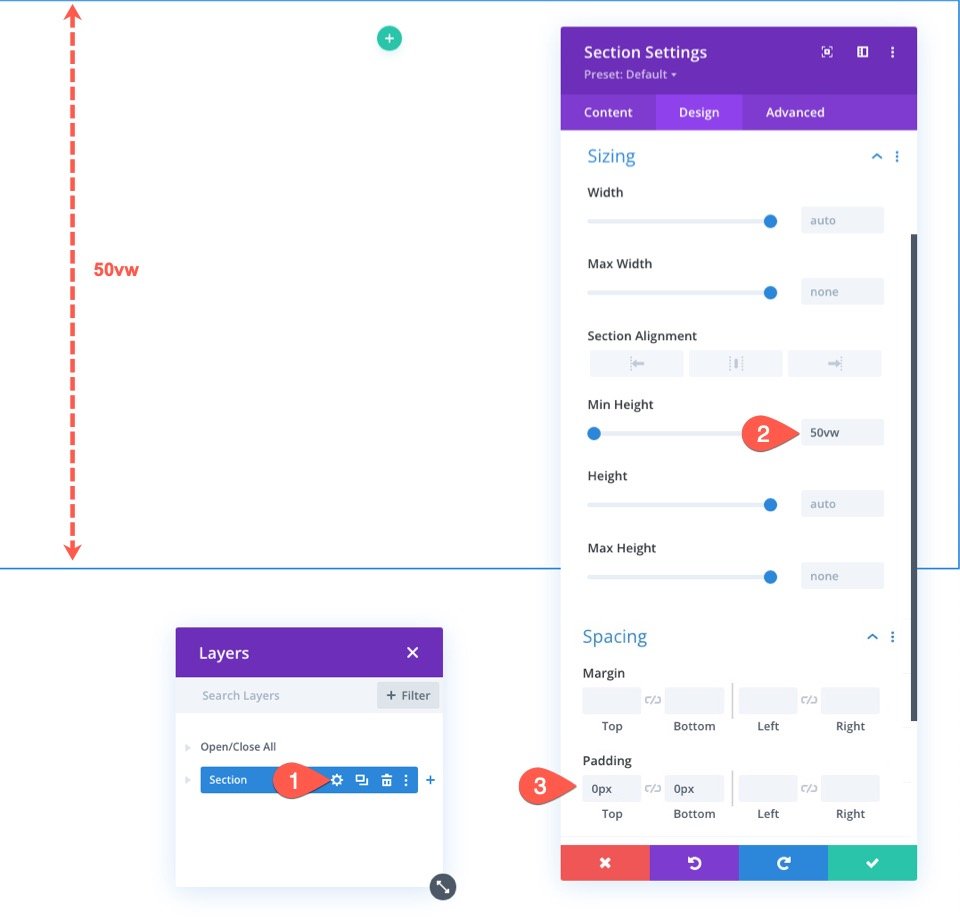

2. 배경 그라디언트 만들기
섹션의 높이가 일정하면 섹션에 배경 그라디언트를 추가할 준비가 됩니다. 이것은 나중에 배경 마스크와 구분선 콤보를 보여줄 수 있도록 배경색을 제공합니다.
콘텐츠 탭에서 배경 옵션 아래의 배경 그라데이션 탭을 클릭합니다. 그런 다음 다음과 같이 그라디언트를 추가합니다.
- 색상 정지 1: #1a2a6c(20%에서)
- 색상 정지 2: #b21f1f(60%에서)
- 색상 정지 2: #fdbb2d(100%에서)
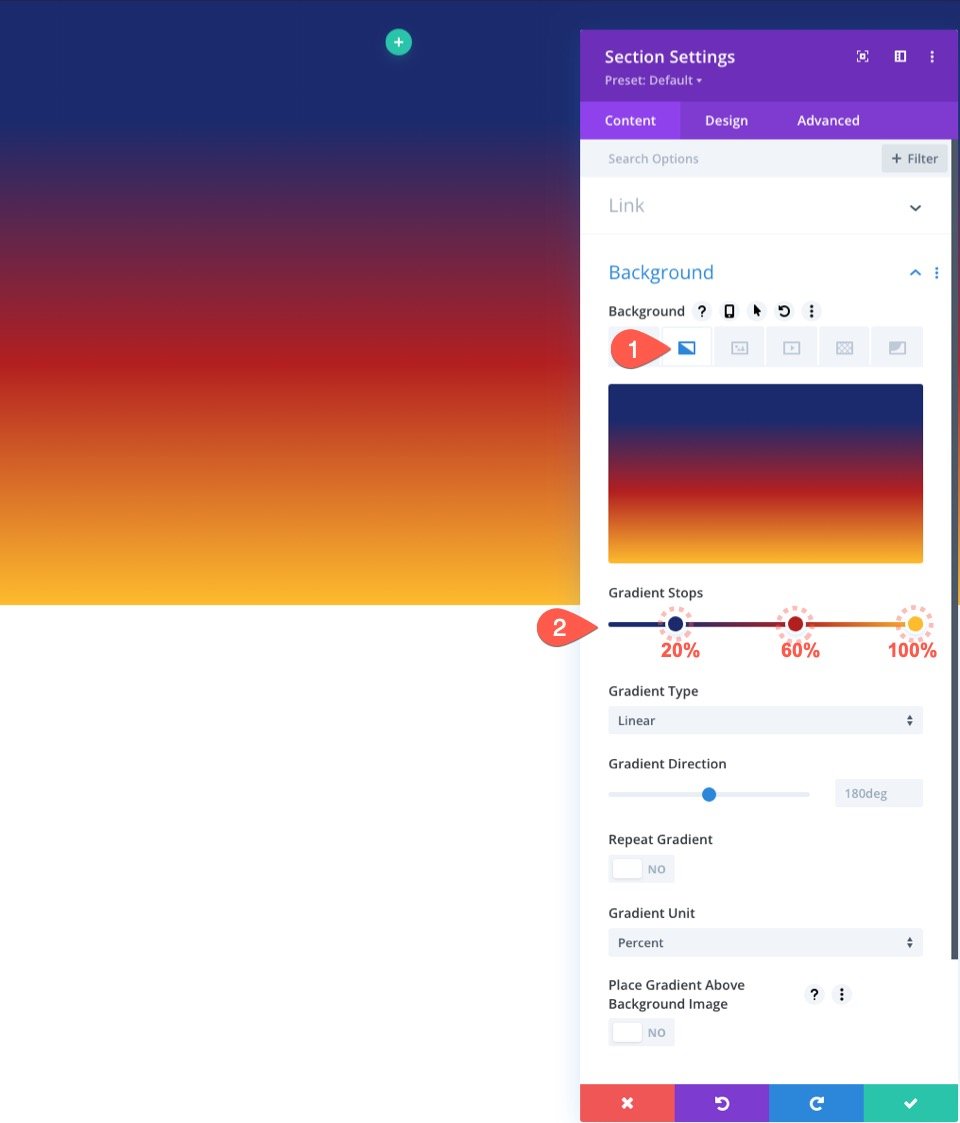
3. 배경 마스크 만들기
이제 색상 그라디언트가 있으므로 배경 마스크를 만들 준비가 되었습니다.
배경 마스크 탭에서 다음을 업데이트합니다.
- 마스크: 셰브론
- 마스크 색상: #000
- 마스크 변환: 반전
- 마스크 종횡비: 스크린샷 참조
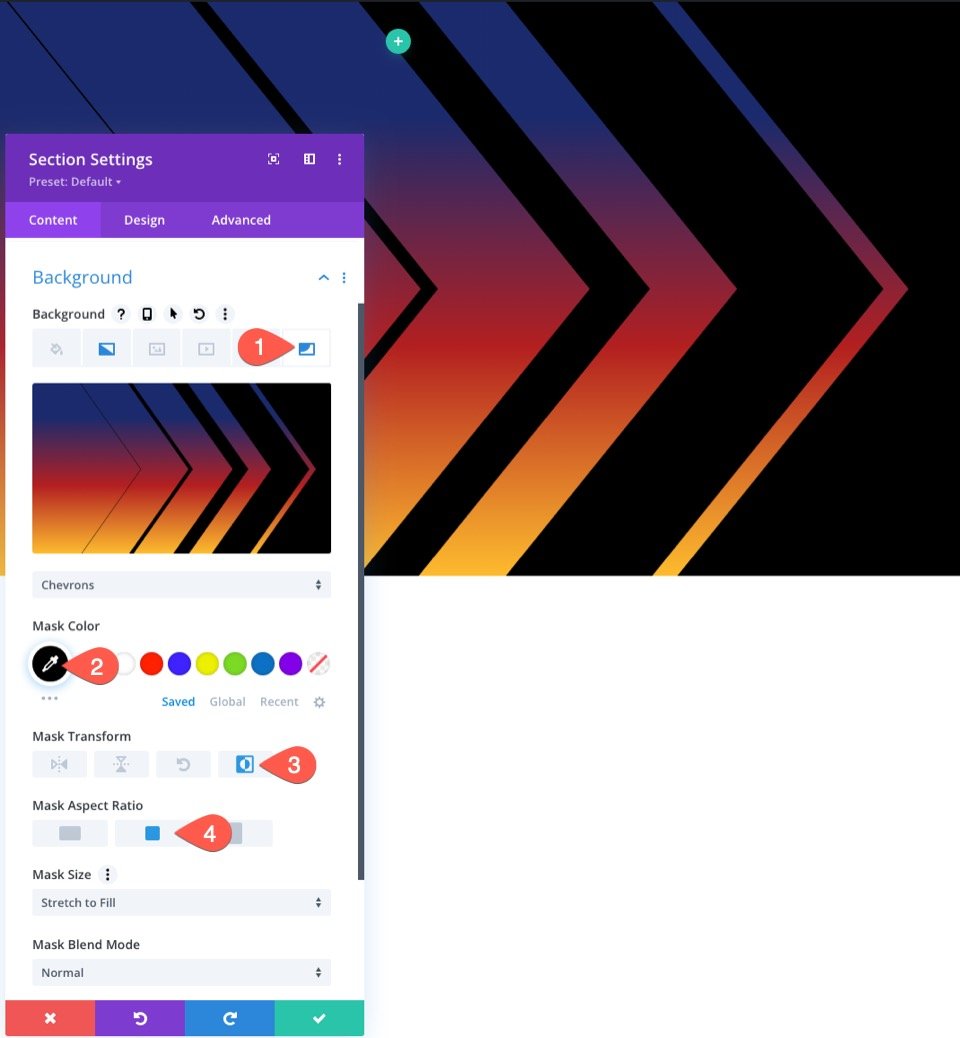
4. 섹션 배경 구분선 추가
마스크가 제자리에 있으면 섹션 구분선을 사용하여 마스킹 모양을 추가로 수정할 수 있습니다. 이 예에서는 위쪽과 아래쪽에 반원 섹션 구분선을 추가합니다. 이것은 배경 마스크를 짜서 멋진 화살표 디자인처럼 보이게 할 것입니다.
이렇게 하려면 디자인 탭을 클릭하고 다음 구분자를 추가합니다.
먼저 상단 탭 아래에 상단 구분선을 추가합니다.
- 구분선 스타일: 스크린샷 참조
- 디바이더 색상: #000
- 디바이더 높이: 10vw
그런 다음 하단 탭 아래에 하단 구분선을 추가합니다.
- 구분선 스타일: 스크린샷 참조
- 디바이더 색상: #000
- 디바이더 높이: 10vw
- 디바이더 플립: 수직 플립
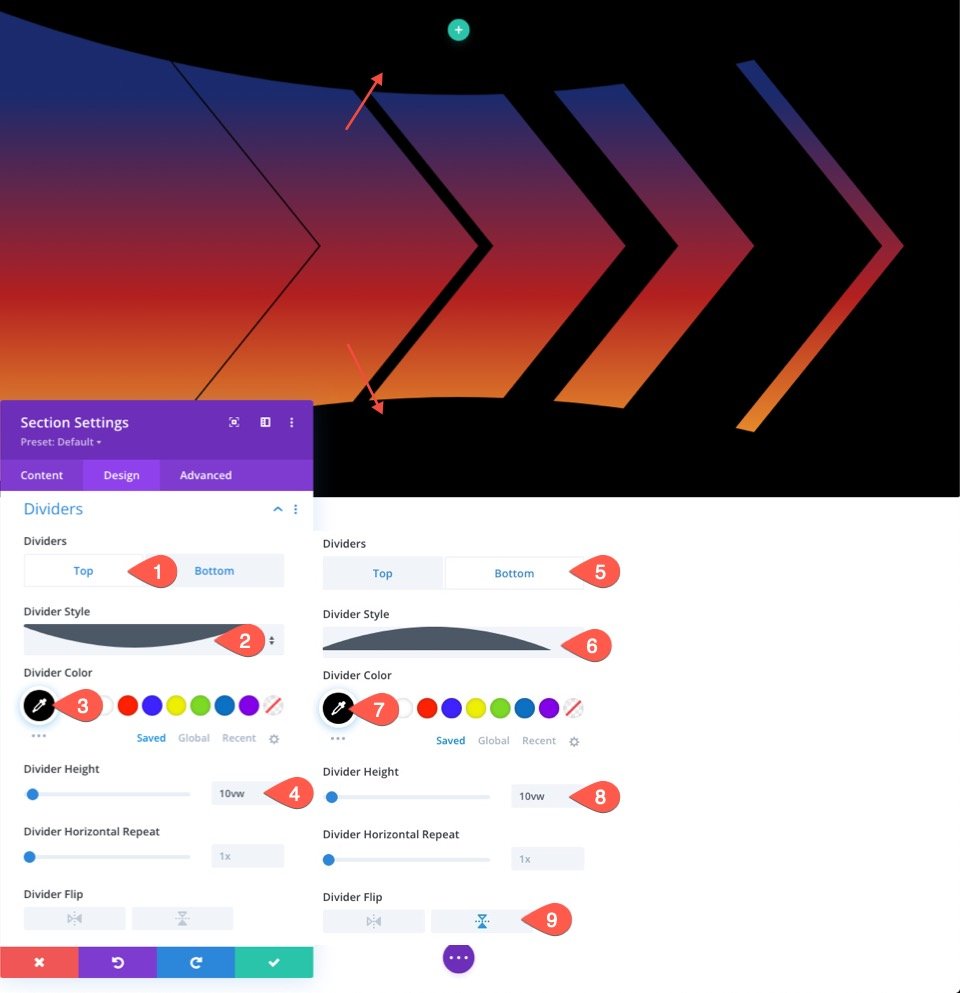
결과
여기까지의 결과입니다.
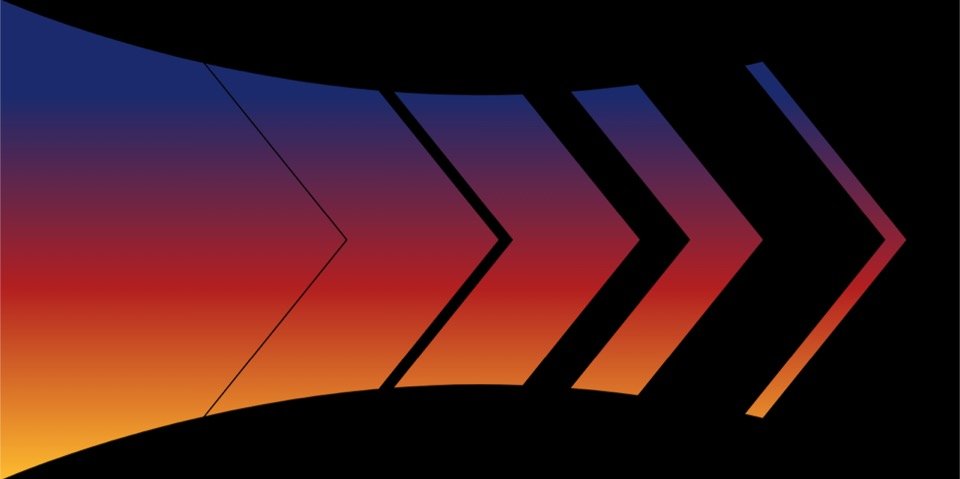
더 많은 디자인을 위해 배경 옵션 및 구분선 조정
이제 기본 아이디어가 준비되었으므로 배경 옵션 섹션 구분선을 사용하여 더 많은 디자인을 쉽게 만들 수 있습니다.
대체 디자인 #1
첫 번째 대안 디자인의 경우 기존 배경 마스크를 회전하고 반원 섹션 구분선을 삼각형으로 교체합니다.
이렇게 하려면 기존 섹션 설정을 열고 배경 마스크 탭을 클릭하고 다음을 업데이트합니다.
- 마스크 변환: 수직 뒤집기, 회전
- 마스크 종횡비: 스크린샷 참조
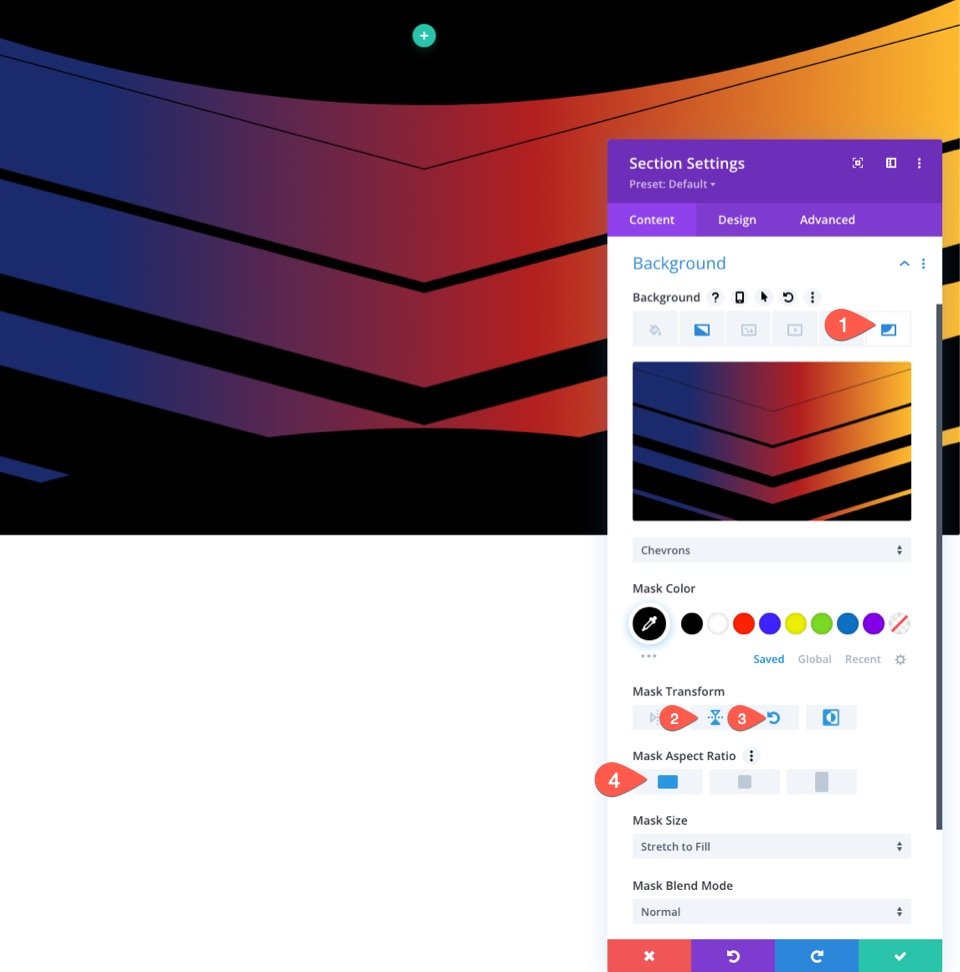
다음으로 섹션 구분선을 다음과 같이 업데이트합니다.
탑 디바이더
- 구분선 스타일: 스크린샷 참조
- 디바이더 높이: 13vw
하단 디바이더
- 구분선 스타일: 스크린샷 참조
- 디바이더 높이: 13vw
- 디바이더 플립: 비활성화
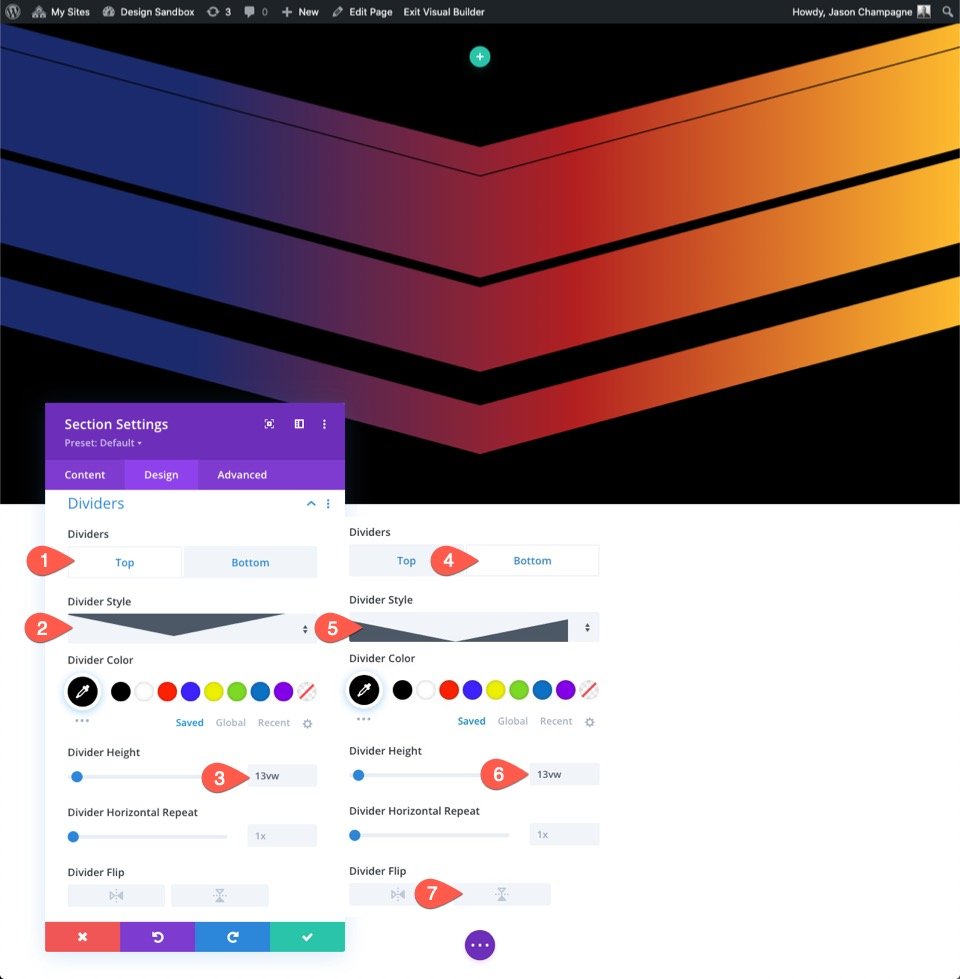
결과
결과는 다음과 같습니다.
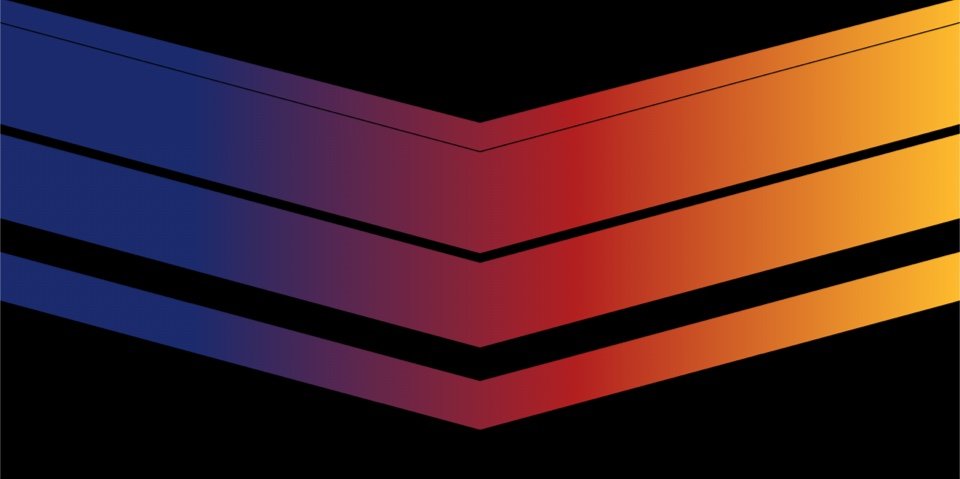
대체 디자인 #2
두 번째이자 마지막 대안 디자인의 경우 Chevrons Mask를 Diagonal Bars 2 Mask로 교체하고 디자인에 미묘한 swooshing 효과를 추가하기 위해 새로운 상단 섹션 구분선을 제공할 것입니다.
이렇게 하려면 기존 섹션 설정을 열고 배경 마스크 탭을 클릭하고 다음을 업데이트합니다.
- 마스크: 대각선 막대 2
- 마스크 변환: 수평 뒤집기
- 마스크 종횡비: 스크린샷 참조
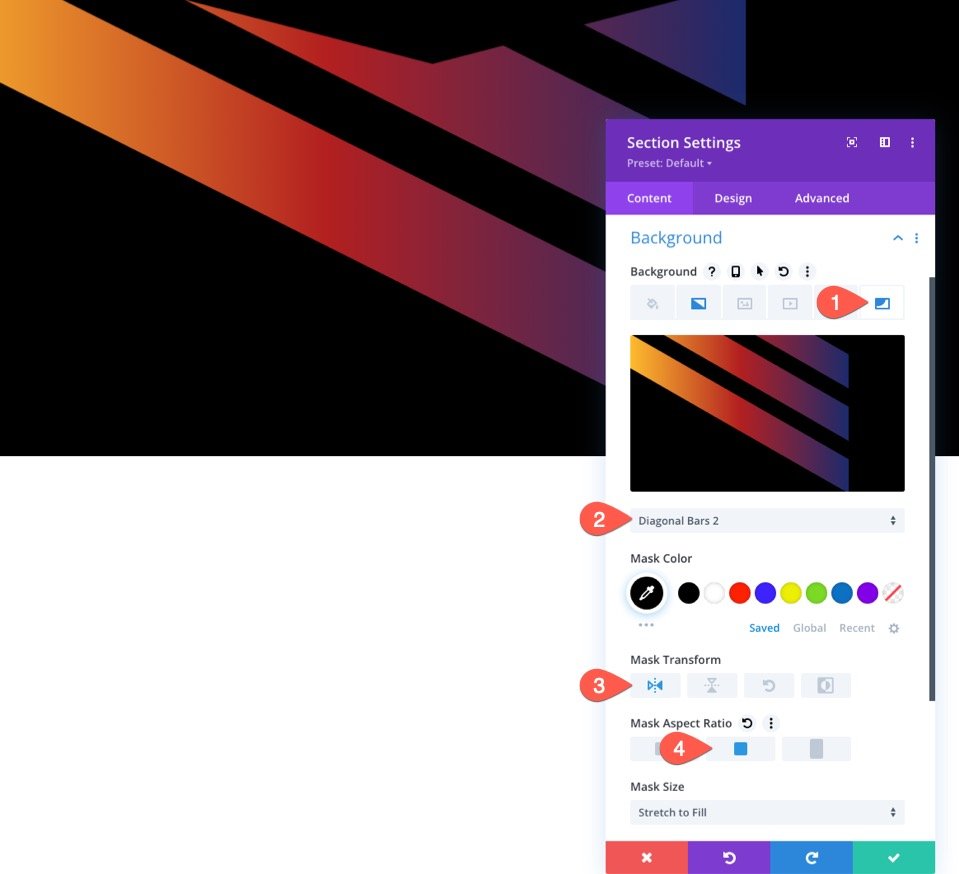
다음으로 섹션 구분선을 다음과 같이 업데이트합니다.
탑 디바이더
- 구분선 스타일: 스크린샷 참조
- 디바이더 플립: 수평 플립
하단 디바이더
- 디바이더 스타일: 없음

결과
결과는 다음과 같습니다.
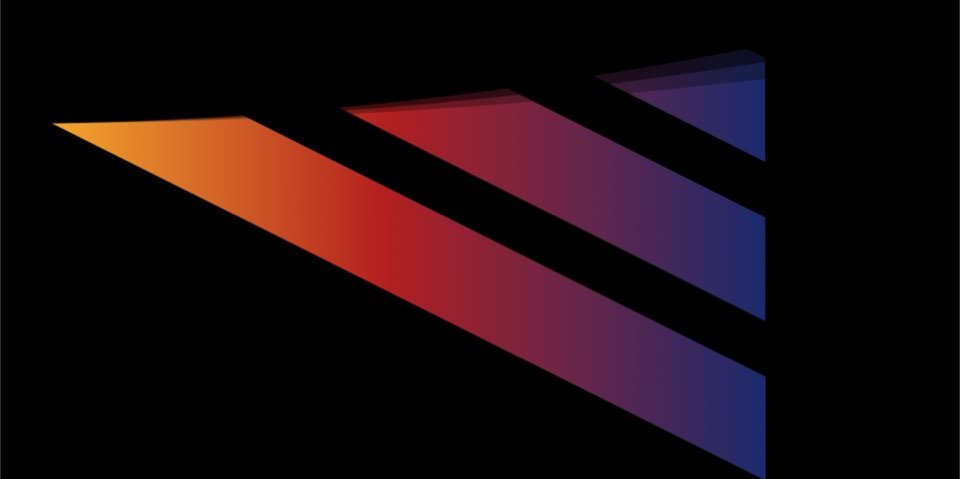
최종 결과
일부 콘텐츠에서 이러한 배경이 어떻게 보일지 더 잘 알 수 있도록 섹션 중앙에 큰 제목이 있는 단일 열 행을 추가했습니다. 또한 블렌드 모드가 있는 이미지를 포함하는 각각에 대한 추가 디자인을 추가했습니다.
한번 봐봐!

콘텐츠와 이미지에 사용된 설정을 탐색하려면 각 디자인이 포함된 이 튜토리얼의 무료 레이아웃(위 참조)을 자유롭게 다운로드하십시오.
마지막 생각들
배경 디자인을 위한 마스크와 섹션 구분선을 결합하면 내장된 마스크에 대해 고유한 모양을 만들 수 있는 가능성이 더 커집니다. 다양한 조합을 자유롭게 탐색해 보세요. 바라건대 이것은 귀하의 웹 사이트 또는 다음 프로젝트에 유용할 것입니다.
댓글로 여러분의 의견을 기다리겠습니다.
건배!
